局域网内的媒体播放可以直接播放媒体文件,但安装一个服务器可以管理媒体各种信息资料,呈现较好的娱乐体验。通常采用的媒体服务器有plex、emby、Jellyfin等三种,这三个服务器安装配置都非常简单,这里就emby的安装简要介绍。
网络上有关于Docker安装emby的文章,有些写得非常复杂,其实可以非常简单。
1、标准的安装方法看Docker官网
原始信息如下:
Or using the following command:
docker run -d \
--name embyserver \
--volume /path/to/programdata:/config \ # Configuration directory
--volume /path/to/share1:/mnt/share1 \ # Media directory
--volume /path/to/share2:/mnt/share2 \ # Media directory
--net=host \ # Enable DLNA and Wake-on-Lan
--device /dev/dri:/dev/dri \ # VAAPI/NVDEC/NVENC render nodes
--device /dev/vchiq:/dev/vchiq \ # MMAL/OMX on Raspberry Pi
--runtime=nvidia \ # Expose NVIDIA GPUs
--publish 8096:8096 \ # HTTP port
--publish 8920:8920 \ # HTTPS port
--env UID=1000 \ # The UID to run emby as (default: 2)
--env GID=100 \ # The GID to run emby as (default 2)
--env GIDLIST=100 \ # A comma-separated list of additional GIDs to run emby as (default: 2)
emby/embyserver:latestPlease adapt the UID, GID and GIDLIST values to match the owner of your media files. GIDLIST is also needed to grant access to VAAPI/NVDEC/NVENC render nodes.
2、理解各种参数的意义,可以自由配置
–name 可以随便改
–volume 你想在emby中安装几个不同的媒体库就映射几个/mnt/share*
–net 官方写的是host,其实可以不配置,就用系统的bridge也没有问题
–device 、–runtime 可以不配置(这针对特别的设备的)
–publish 要暴露的端口,如果是局域网内使用,留一个8096就可以了,或者自定一个端口
UID GID GIDLIST可以按网络上介绍的方法获取,也可以用默认值,也就是不配置。
3、在群晖NAS中安装Docker版emby
3.1 下载官方镜像
3.2 启动容器
点“高级设置”,其中:
高级设置 可以不配置
卷 映射一个config 目录,映射要管理的媒体库
网络 不配置
端口设置 默认有四个端口,只保留容器的8096,并把本地端口也改成8096
链接 不配置
环境 不配置。
3.3 设置emby
浏览器地址输入 IP:8096,进入emby设置页面
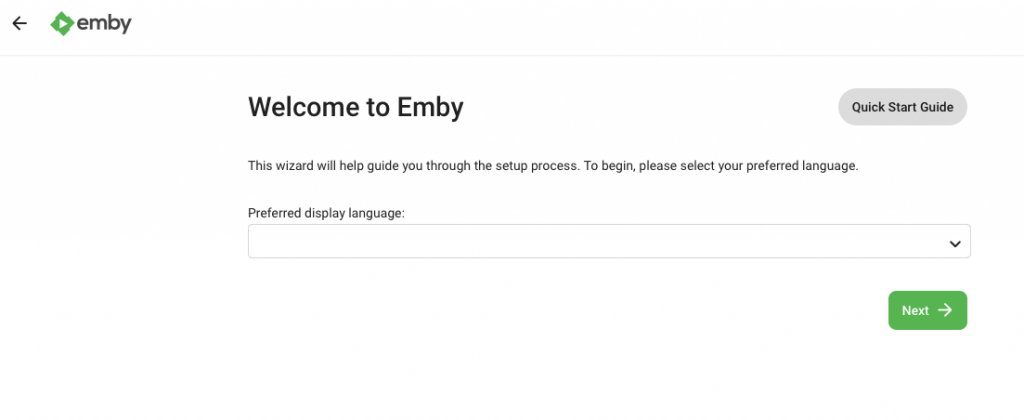
优先语言选中文,然后设置用户名和密码,再根据提示完成各项设置就可以了。
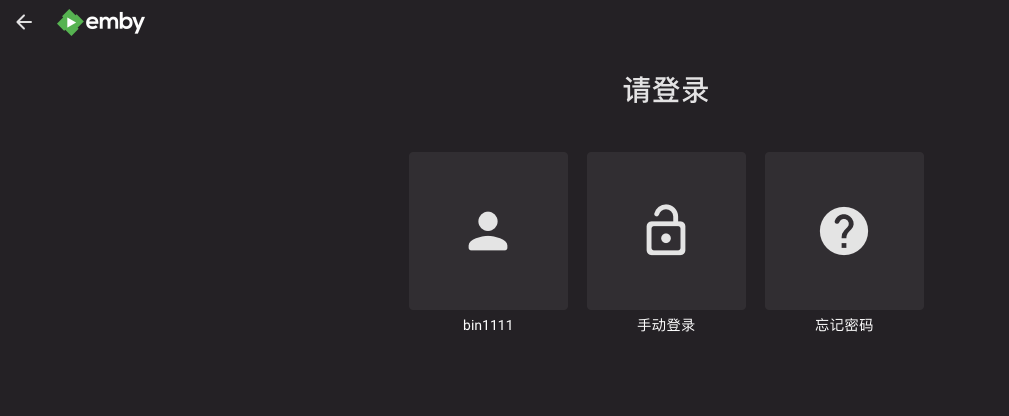
登录后配置好媒体库就完成了基本的安装,就可以在局域网内使用,后面是设置好媒体信息搜刮和外网访问。
